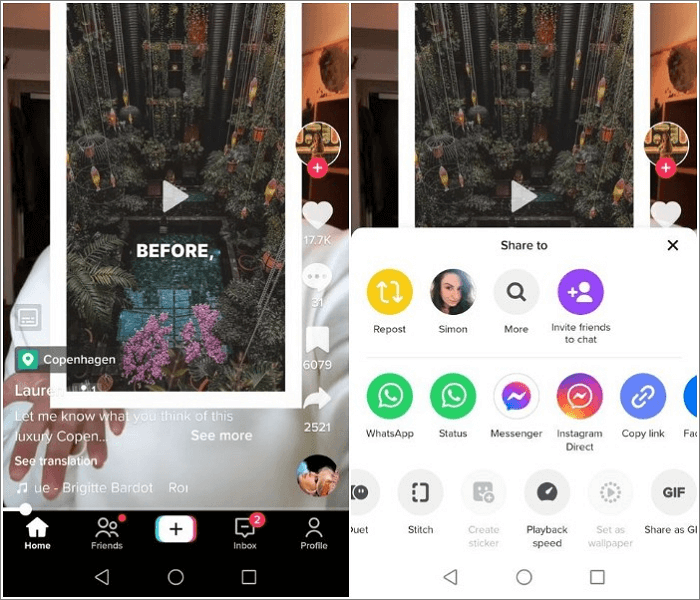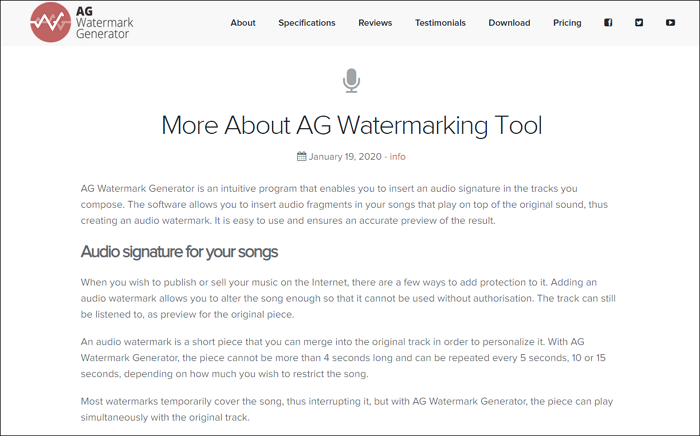- Über EaseUS
- Impressum
- Reviews & Awards
- Lizenz
- Datenschutz
Hauptinhalt
Wichtige Hinweis
Video Hintergrundgeräusche auf iPhone entfernen
Video Hintergrundgeräusche auf Android entfernen
Bonus-Tipp: Die beste App zur Entfernung von Hintergrundgeräuschen
Das Fazit
Hintergrundgeräusche aus Videos auf dem Handy Entfernen FAQs
Wichtige Hinweis
✔️Hintergrundgeräusche aus Videos auf dem Handy zu entfernen, können Sie iMovie verwenden und die folgenden Schritte ausführen: Starten Sie zunächst iMovie, tippen Sie auf das "+"-Symbol und wählen Sie "Film" oder "Medien importieren". Halten Sie dann den Videoclip gedrückt und wählen Sie "Trennen", um die Audiospur zu löschen. Drittens: Tippen Sie auf das Häkchen oder "Fertig", um Ihr bearbeitetes Video zu speichern.
✔️Um Hintergrundgeräusche aus Videos auf dem iPhone zu entfernen, können Sie auch die Anwendung Denoise verwenden. Öffnen Sie zunächst die Anwendung auf Ihrem iPhone und wählen Sie das Video aus, das Sie bearbeiten möchten. Zoomen Sie dann die Wellenform des Audios heran und markieren Sie den verrauschten Bereich; verwenden Sie den Schieberegler darunter, um die Intensität der Rauschunterdrückung auszuwählen. Danach tippen Sie auf "Entrauschen", um zu beginnen. Zum Schluss speichern Sie das Video auf Ihrem Gerät.
Wenn Sie Inhalte erstellen und Ihre Videos immer Hintergrundgeräusche aufweisen, die Ihre Follower beeinträchtigen, benötigen Sie eine Anwendung, die Video Hintergrundgeräusche entfernen kann. In Anbetracht der Tatsache, dass viele Nutzer ihr Telefon auch für die Bearbeitung von Videos bevorzugen, stellen wir Ihnen vor, wie Sie Hintergrundgeräusche aus Videos mit Hilfe von 4 mobilen Anwendungen entfernen können.
Bevor Sie mit der Lektüre beginnen, haben wir zahlreiche Tools getestet und die Testdaten in der folgenden Tabelle für Sie zusammengestellt.
| Methoden | Effektivität | Schwierigkeitsgrad |
|---|---|---|
| iMovie | Bietet eine reibungslose und schnelle Entfernung von Hintergrundgeräuschen | Super einfach |
| Denoise | Benutzerfreundlich, aber manchmal kann es zu längeren Ladezeiten kommen | Einfach |
| Noise Redution | Hintergrundgeräusche automatisch klassifizieren und entfernen | Einfach |
| Noise Eraser | Bietet präzise Rauschunterdrückungseffekte | Einfach |
Video Hintergrundgeräusche auf iPhone entfernen
Das iPhone zeichnet sich immer durch eine hervorragende Video- und Bildqualität aus. Im App Store gibt es viele hochwertige Programme, aus denen iPhone-Nutzer wählen können. Wir haben zwei ausgewählt: iMovie und Denoise.
Mit iMovie
iMovie ist eine Videobearbeitungssoftware, die mit dem Apple-System geliefert wird. Benutzer können es auf iPhone, iPad und Mac verwenden. Es ermöglicht den Nutzern, die allgemeine Audioqualität des Videos anzupassen. Neben der Möglichkeit, Ton aus Videos auf dem Telefon zu entfernen, bietet es auch eine Funktion zum Entfernen von Hintergrundgeräuschen.
Um mit iMovie auf dem iPhone Hintergrundmusik aus einem Video zu entfernen, können Sie die folgenden allgemeinen Schritte ausführen:
Schritt 1. Starten und importieren
Starten Sie iMovie auf Ihrem iPhone. Fügen Sie das Video mit der Hintergrundmusik, die Sie entfernen möchten, zu Ihrem Projekt hinzu, indem Sie auf das Symbol"+" tippen und "Film" oder "Medien importieren" auswählen.

Schritt 2. Teilen Sie das Audio
Sobald das Video zur Timeline hinzugefügt wurde, trennen Sie die Audiospur, indem Sie den Videoclip gedrückt halten, "Ablösen" wählen und dann die Audiospur löschen.
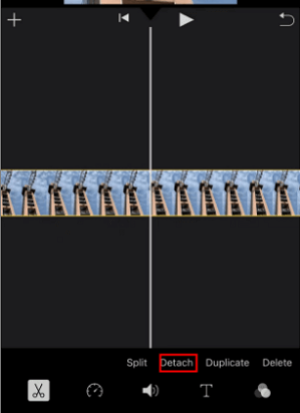
Schritt 3. Speichern oder exportieren
Nachdem Sie die erforderlichen Änderungen vorgenommen haben, tippen Sie auf das Häkchen oder "Fertig", um Ihr bearbeitetes Video zu speichern. Sie können das Video dann in Ihre Kamerarolle exportieren oder es direkt aus iMovie heraus teilen.
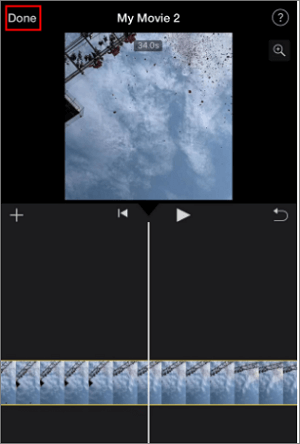
📺Unten finden Sie eine Videoanleitung:
- 0.37: Installieren Sie die Anwendungen
- 1.20: Hintergrundgeräusche entfernen
- 2.13: Rauschunterdrückungskompressor
- 2.27: Ausbalancieren
- 2.48: Kind Meister

Mit Denoise
Denoise ist eine Anwendung für das iPhone, mit der Sie unerwünschte Geräusche aus Ihren Videos entfernen können, so dass sie klingen, als wären sie von Profis in einem Studio aufgenommen worden. Neben der Entfernung von Rauschen unterstützt die Anwendung auch die Transkription in Echtzeit.
Denoise entfernt nicht nur Hintergrundgeräusche aus Audio und Video, sondern fügt auch keine Wasserzeichen zu Ihren Videos hinzu und zeigt keine unerwünschte Werbung an. Bitte beachten Sie jedoch, dass die Plattform iOS 13.2 oder spätere Versionen benötigt, um auf dem iPhone zu laufen.
Bitte beachten Sie die Schritt-für-Schritt-Anleitung, die wir Ihnen zur Verfügung stellen, um Hintergrundgeräusche mit Denoise zu entfernen:
Schritt 1. Öffnen Sie die App auf Ihrem iPhone, und Sie sehen eine Liste aller Videos auf Ihrem Telefon. Wählen Sie das Video, das Sie bearbeiten möchten, aus dieser Liste aus.
Schritt 2. Zoomen Sie die Wellenform des Audiosignals heran und lokalisieren Sie den Bereich, in dem das Rauschen Störungen verursacht. Verwenden Sie den Schieberegler unten, um die gewünschte Intensität der Rauschunterdrückung auszuwählen.
Schritt 3. Tippen Sie auf"Entrauschen", um den Vorgang zu starten.

Schritt 4. Nachdem der Vorgang abgeschlossen ist, sehen Sie sich das bearbeitete Segment in der Vorschau an, um sicherzustellen, dass das Hintergrundrauschen effektiv entfernt wurde. Wenn Sie mit dem Ergebnis zufrieden sind, speichern Sie das Video auf Ihrem Gerät.
Video Hintergrundgeräusche auf Android entfernen
Wenn Sie ein Android-Smartphone verwenden, einschließlich Samsung, Google Pixel Phones und OnePlus, haben wir zwei Apps ausgewählt, die Hintergrundgeräusche entfernen können und mit Ihrem Gerät kompatibel sind.
Mit Rauschunterdrückung
Noise Reduction wurde bereits über 100.000 Mal heruntergeladen, was seine Beliebtheit auf Android-Geräten belegt. Dieses Tool kann unerwünschte Geräusche automatisch erkennen und effektiv entfernen. Außerdem können Sie damit Audio- und Videodateien zuschneiden und Videoformate ändern. Bitte beachten Sie jedoch, dass es nur Android 5.0 und höhere Versionen unterstützt.
Bitte befolgen Sie die folgenden Schritte, um Hintergrundgeräusche zu entfernen:
Schritt 1. Öffnen Sie die Rauschunterdrückung.
Schritt 2. Klicken Sie auf dem Startbildschirm auf die Schaltfläche "Video Noise Reducer".
Schritt 3. Blättern Sie durch Ihre Galerie und wählen Sie das Video aus, aus dem Sie Hintergrundgeräusche entfernen möchten.
Schritt 4. Tippen Sie auf die Schaltfläche "Rauschen reduzieren", die sich unten auf dem Bildschirm befindet. Das Tool beginnt mit der Verarbeitung des Videos.
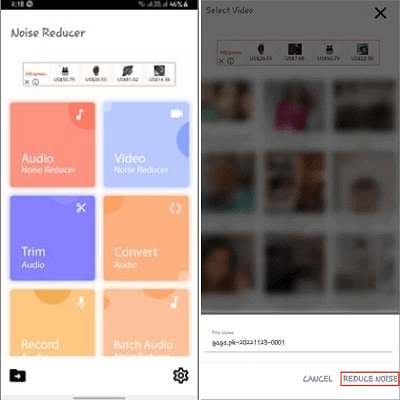
Schritt 5. Sobald die Rauschunterdrückung abgeschlossen ist, können Sie das bearbeitete Video in der Vorschau ansehen. Wenn Sie mit dem Ergebnis zufrieden sind, speichern Sie das Video auf Ihrem Gerät.
Mit Noise Eraser
Noise Eraser nutzt künstliche Intelligenz, um Hintergrundgeräusche zu entfernen und Stimmen zu isolieren. Dieses Tool nutzt einen umfangreichen Trainingsdatensatz von über 10.000 menschlichen Stimmen und Geräuschen sowie professionelle Rauschunterdrückungstechniken, um die Audioqualität von Benutzervideos oder professionellen Audioaufnahmen zu verbessern.
Dieses Tool dient als praktisches Hilfsmittel für die Ersteller von Inhalten zur Beseitigung von Rauschen und zur Anpassung des Tons, so dass sie ein 5-minütiges Video in nur einer Minute bearbeiten können. Wenn Sie auf der Suche nach einer Audioverbesserung sind, ist es auch die Lösung, wie man die Audioqualität verbessern kann.
Schritte zum Entfernen von Hintergrundgeräuschen mit Noise Eraser:
Schritt 1. Öffnen Sie die App und laden Sie Ihre Datei hoch.
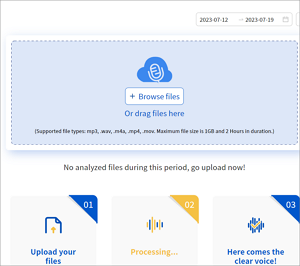
Schritt 2. Warten auf seine Bearbeitung.
Schritt 3. Sehen Sie sich das getrennte Audio an und laden Sie die Datei herunter.
Bonus-Tipp: Die beste App zur Entfernung von Hintergrundgeräuschen
Obwohl manche Leute gerne Videos mit Smartphones erstellen, ziehen sie es vor, Audio und Video am Computer zu bearbeiten und zu entfernen. Die Bearbeitung von Videos auf mobilen Geräten kann zu verschiedenen kleineren Problemen führen, z. B. wenn Videos zu viel Speicherplatz auf dem Telefon belegen oder bestimmte Apps nur langsam laden. In solchen Fällen ist eine PC-basierte Software die bessere Wahl.
EaseUS VideoKit ist ein vielseitiger Videoeditor, der Videobearbeitung, Videokompression, Videokonvertierung und GIF-Erstellung in einem Paket vereint. Abgesehen davon, dass es einen hochwertigen Vocal Remover ist, kann es auch Hintergrundgeräusche aus Videos entfernen.
Hauptmerkmale von EaseUS VideoKit:
- Arbeiten Sie sowohl mit Video als auch mit Audio, um Ihre Arbeit zu erleichtern.
- Hintergrundgeräusche effizient entfernen
- Videos zu einem einzigen zusammenfügen
- Gesang aus dem Lied entfernen
Sie können Ihren ersten Versuch starten, indem Sie EaseUS VideoKit herunterladen.
Das Fazit
In diesem Artikel haben wir zwei Anwendungen für iPhone-Geräte und zwei Anwendungen für Android-Geräte aufgelistet, mit denen Sie Hintergrundgeräusche aus dem Audio auf Ihrem Telefon entfernen können. Sie können unsere Schritt-für-Schritt-Anleitungen für den Prozess befolgen. Wenn Sie Videos lieber auf einem Computer bearbeiten, empfehlen wir Ihnen EaseUS VideoKit.
Wenn dieser Artikel für Sie hilfreich war, sollten Sie ihn mit weiteren Personen teilen.
Hintergrundgeräusche aus Videos auf dem Handy Entfernen FAQs
Der folgende Abschnitt behandelt häufig gestellte Fragen zu diesem Thema und soll Ihnen helfen.
1. Welches ist die Handy-App, die Hintergrundgeräusche aus Videos entfernt?
Sowohl auf Android- als auch auf iOS-Plattformen gibt es verschiedene Apps, mit denen Sie Hintergrundgeräusche aus Videos entfernen können. Wir haben zwei Apps ausgewählt: iMovie und Denoise.
2. Wie kann ich Hintergrundgeräusche aus einem Video entfernen?
Sie haben die Möglichkeit, dies entweder auf Ihrem Telefon oder Ihrem Computer durchzuführen. Für Telefonbenutzer können Sie DeNoise, Noise Reduction und Noise Eraser ausprobieren. Für PC-Benutzer können Sie Software wie EaseUS VideoKit, VEED.io, media.io und andere verwenden.
3. Wie reduziert man Hintergrundgeräusche bei der Videoaufnahme mit einem Telefon?
Es gibt eine Reihe von Tipps, wie Sie das Rauschen in Ihren Videoaufnahmen reduzieren können, z. B. durch die Wahl eines ruhigen Ortes, die Investition in ein hochwertiges Mikrofon, die Verwendung eines Poppfilters und andere Techniken zur Rauschunterdrückung.
4. Wie entferne ich Hintergrundgeräusche aus einem Video auf meinem iPhone?
Sie können Videobearbeitungs-Apps von Drittanbietern aus dem App Store verwenden. Sobald Sie die App geöffnet haben, laden Sie die zu bearbeitende Videodatei hoch und verwenden dann die Rauschunterdrückungsfunktion, um Hintergrundgeräusche auf Ihrem iPhone zu entfernen.